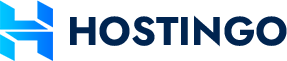Saat pertama kali kita memesan layanan Cloud VPS, VPS KVM, VPS NVMe & VPS Singapore dari Hostingo Indonesia, kita akan diminta untuk mengisi hostname dan password.
Tetapi, mungkin Sahabat Hostingo Indonesia belum memasukkan hostname yang sesuai, nih. Untungnya, kita masih bisa mengganti hostname setelah layanan Cloud VPS ini aktif.
Caranya sama seperti saat kita ingin mengubah password dari layanan Cloud VPS, VPS KVM, VPS NVMe & VPS Singapore, kok. Untuk lebih lengkapnya, simak cara mengganti hostname layanan Cloud VPS berikut ini, ya!
1. Login ke akun Panel Hostingo Indonesia kita.
2. Pilih menu Services/Layanan di sebelah kiri. Lalu, pilih menu Services/Layanan.

3. Pilih layanan Cloud VPS, VPS KVM, VPS NVMe & VPS Singapore yang kita inginkan. Lalu, masuk ke halaman dashboard layanan Cloud VPS, VPS KVM, VPS NVMe & VPS Singapore.
4. Pilih menu Settings pada halaman dashboard. Lalu, pilih menu Change Hostname.

5. Masukkan hostname baru sesuai keinginan kita di kolom yang tersedia. Lalu, klik Change Hostname.

6. Kembali lagi ke halaman dashboard layanan server kita.
7. Klik icon Restart the VPS seperti gambar di bawah untuk menyelesaikan perubahan.

8. Tunggu sekitar 5-10 menit hingga server aktif kembali. Cek hostname dengan menjalankan command #hostname seperti gambar di bawah.

Sampai di sini, cara mengganti hostname layanan Cloud VPS, VPS KVM, VPS NVMe & VPS Singapore di Panel Hostingo Indonesia sudah selesai, nih.
Jika ada pertanyaan lain, langsung saja hubungi tim kami melalui Live Chat, Call Center atau Support Ticket, ya.
Cek juga artikel tutorial kami yang lain dengan klik di sini!